- Автор Abigail Brown [email protected].
- Public 2024-01-07 19:06.
- Последнее изменение 2025-06-01 07:17.
Что нужно знать
- В Windows или Mac перейдите на веб-сайт Google Фото в Google Chrome, откройте меню с многоточием и выберите Cast.
- На iPhone или Android откройте приложение Google Фото, выберите альбом и коснитесь значка Chromecast.
- Чтобы транслировать Google Фото на смарт-телевизор, он должен поддерживать Chromecast и находиться в той же сети Wi-Fi.
В этом руководстве описаны все шаги по трансляции изображений и альбомов Google Фото на телевизор через Chromecast. Он включает инструкции по трансляции с компьютера под управлением Windows или macOS, а также шаги по трансляции Google Фото на телевизор с iPhone, iPad или смарт-устройства Android.
Как транслировать Google Фото на телевизор с компьютера
Самый простой способ транслировать содержимое Google Фото с компьютера под управлением Windows или Mac - с помощью веб-браузера Google Chrome. Вот как использовать это бесплатное приложение для трансляции контента с помощью Chromecast.
-
Откройте веб-браузер Google Chrome на своем компьютере и перейдите на официальный сайт Google Фото.

Image -
Нажмите Перейти в Google Фото.

Image -
Войдите, если вы еще этого не сделали.

Image -
Нажмите на значок с многоточием в правом верхнем углу браузера Google Chrome, чтобы открыть меню.

Image -
Click Cast.

Image -
Нажмите на название устройства с поддержкой Chromecast, когда оно появится.
Если ваш телевизор или устройство не отображаются, включите его и убедитесь, что оно подключено к вашей сети Wi-Fi.

Image -
Веб-страница Google Фото теперь появится на экране вашего телевизора.

Image -
Чтобы остановить трансляцию веб-сайта, нажмите на многоточие еще раз и выберите Cast > Остановить трансляцию.

Image
Как транслировать Google Фото на телевизор с iOS и Android
Изображения из Google Фото также можно транслировать на смарт-телевизор или другое устройство с поддержкой Chromecast с iPhone, iPad или смартфона или планшета Android с помощью официального приложения Google Фото.
Скачать Google Фото для
- Откройте приложение Google Фото на смарт-устройстве iOS или Android и коснитесь Изменить настройки.
- Нажмите Разрешить доступ ко всем фотографиям.
-
Нажмите Разрешить доступ ко всем фотографиям.

Image Вам необходимо предоставить полный доступ к вашим локальным фотографиям, чтобы продолжить работу с приложением.
- Нажмите на опцию Резервное копирование, чтобы загрузить все фотографии с вашего устройства на облачные серверы Google Photo. Нажмите Не создавать резервную копию, если вы не хотите загружать фотографии.
- Нажмите Библиотека, чтобы получить доступ к изображениям в облачной учетной записи Google Фото.
-
Нажмите на фотоальбом, чтобы открыть его.

Image -
Нажмите значок Chromecast в правом верхнем углу экрана.
Иконка Chromecast выглядит как телевизор с беспроводным сигналом в левом нижнем углу.
-
Нажмите OK.
Вам нужно предоставить разрешение только при первой трансляции на устройство Chromecast.
- Снова коснитесь значка Chromecast.
-
Нажмите на название устройства, на которое вы хотите транслировать содержимое Google Фото.

Image -
На вашем телевизоре должен появиться логотип Google Фото. Коснитесь отдельной фотографии в приложении Google Фото на смартфоне или планшете, чтобы транслировать ее на экран телевизора.
При использовании Chromecast на экране будут отображаться только отдельные фотографии.
- Чтобы остановить трансляцию, коснитесь выделенного значка Chromecast.
-
Нажмите Отключить.

Image
Можно ли транслировать слайд-шоу из Google Фото?
Чтобы транслировать слайд-шоу из Google Фото на телевизор с компьютера или из приложения Android, откройте фотографию в альбоме, выберите значок с многоточием и нажмите Слайд-шоу.
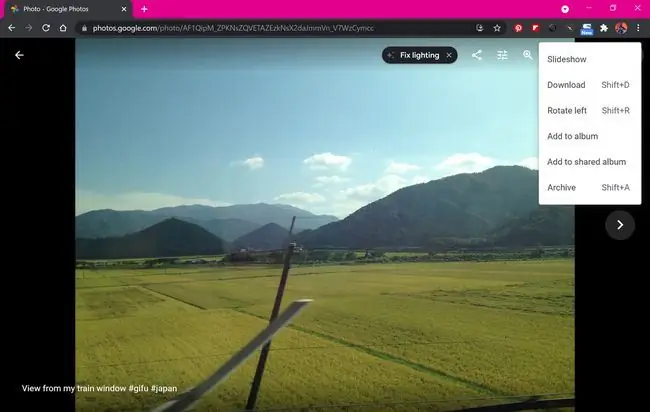
Немедленно начнется воспроизведение слайд-шоу текущего альбома. Чтобы выйти из слайд-шоу, нажмите Esc на клавиатуре или коснитесь экрана и выберите стрелку Назад..
Функция слайд-шоу недоступна в приложении Google Photos для iOS, хотя вы по-прежнему можете вручную прокручивать фотографии в альбоме, открыв его, чтобы создать иллюзию слайд-шоу.
Как передать фотографии с Google Диска на телевизор?
К сожалению, ни веб-сайт Google Диска, ни его приложения не поддерживают Chromecast, поэтому нет прямого способа транслировать фотографии или видео с него на телевизор с помощью Chromecast.
Самое простое решение этой проблемы - скопировать или переместить файлы в Google Фото и транслировать их на телевизор одним из описанных выше способов. Другой вариант - использовать другой беспроводной метод для зеркального отображения вашего устройства на телевизоре, например AirPlay от Apple, или для зеркального отображения вашего компьютера или ноутбука на экране телевизора, подключив телевизор и компьютер через кабель HDMI.
Еще один способ получить доступ к Google Диску на телевизоре - использовать приложение веб-браузера для прямого входа в свою учетную запись. Большинство смарт-телевизоров поставляются с предустановленным веб-браузером. Некоторые игровые приставки, такие как Sony PS4 и PS5, Microsoft Xbox One и Xbox Series X, также поддерживают приложения для просмотра веб-страниц.
Можно ли транслировать фотографии с iPhone на Chromecast?
Помимо возможности транслировать изображения из Google Фото на телевизор, приложение Google Фото для iOS также поддерживает трансляцию Chromecast для фотографий, хранящихся локально на вашем iPhone и iPad.
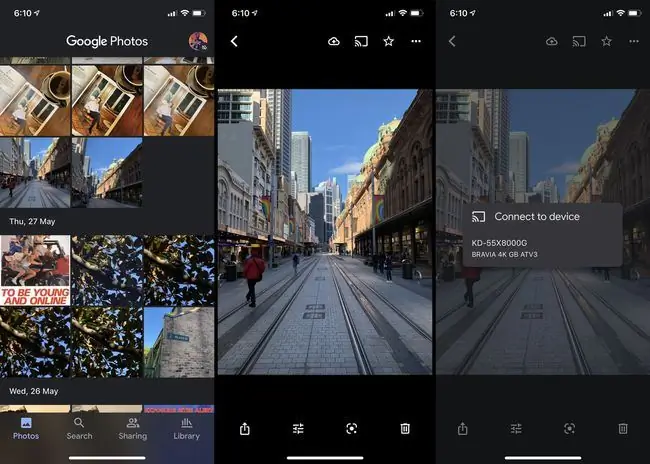
Независимо от того, предоставили ли вы Google Фото доступ к изображениям вашего смартфона или нет, фотографии вашего iPhone по-прежнему можно просматривать в приложении на главной вкладке «Фотографии». Чтобы передать фотографию с iPhone через Chromecast, все, что вам нужно сделать, это нажать на фотографию, затем нажать на значок Chromecast и выбрать телевизор или другое устройство из списка.
Как воспроизвести мои фотографии на телевизоре без Chromecast?
Есть несколько способов просмотра фотографий на телевизоре, если он или ваше интеллектуальное устройство не поддерживает Chromecast.
- Используйте кабель HDMI. Вы можете использовать проводное соединение для вывода вашего компьютера с Windows или Mac на экран телевизора. Этот метод также может работать с устройствами iOS и Android.
- Apple AirPlay Если у вас есть Apple TV и iPhone, вы можете использовать собственную технологию Apple AirPlay, чтобы транслировать свои фотографии на телевизор или полностью отображать изображение на дисплее телефона. Если у вас есть Xbox, есть ряд платных приложений, которые могут добавить поддержку AirPlay в игровую консоль.
- Miracast. Miracast - это технология беспроводной трансляции, поддерживаемая широким спектром смартфонов, планшетов, компьютеров, смарт-телевизоров и игровых консолей. Его название может варьироваться, но обычно оно называется зеркалированием, проецированием или демонстрацией экрана.






